Einleitung
In diesem Dokument wird beschrieben, wie Administratoren mit der Rolle "Compliance Officer" individuelle Anrufaufzeichnungen für virtuelle Leitungen und Benutzer mit API herunterladen können.
Voraussetzungen
Anforderungen
- Administratorzugriff im Control Hub
- Rolle des Compliance Officer
Verwendete Komponenten
Die Informationen in diesem Dokument basierend auf folgenden Software- und Hardware-Versionen:
- WebEx-Anrufe.
- WebEx Calling APIs.
Die Informationen in diesem Dokument beziehen sich auf Geräte in einer speziell eingerichteten Testumgebung. Alle Geräte, die in diesem Dokument benutzt wurden, begannen mit einer gelöschten (Nichterfüllungs) Konfiguration. Wenn Ihr Netzwerk in Betrieb ist, stellen Sie sicher, dass Sie die möglichen Auswirkungen aller Befehle kennen.
Hintergrundinformationen
In WebEx Calling können Sie WebEx als Aufzeichnungsanbieter für Anrufaufzeichnungen verwenden. So können Sie Ihre Anrufe einfach über die WebEx Plattform aufzeichnen und speichern.
Nur Administratoren mit der Compliance Officer-Rolle können Aufzeichnungen über die API herunterladen und dauerhaft löschen.
Im nächsten Beispiel werden die Schritte zum Herunterladen einer Anrufaufzeichnung über die API-Methode unter Verwendung der Entwicklerdokumentation Converged Recordings erläutert.

Anmerkung: Bei erweiterten Suchvorgängen oder bei Problemen wenden Sie sich an den Entwicklersupport unter Developer Support for WebEx.
Schritte zum Herunterladen einer Anrufaufzeichnung
Schritt 1: Melden Sie sich mit Ihren Administratoranmeldeinformationen beim WebEx Developer Portal an, und suchen Sie nach konvergenten Aufzeichnungen.
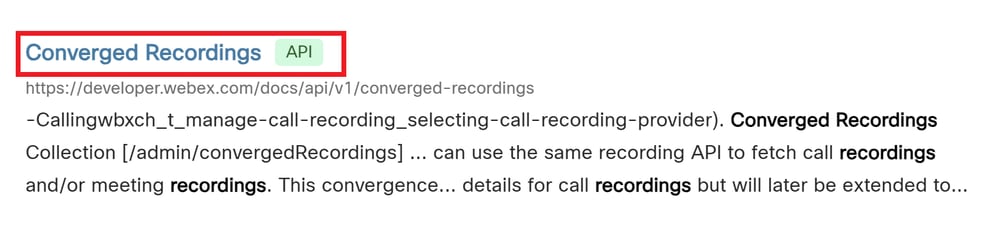 Option für konvergente Aufzeichnungen auswählen
Option für konvergente Aufzeichnungen auswählen
Schritt 2:Wählen Sie aus der Liste Method die GET request List Recordings for Compliance Officer aus.
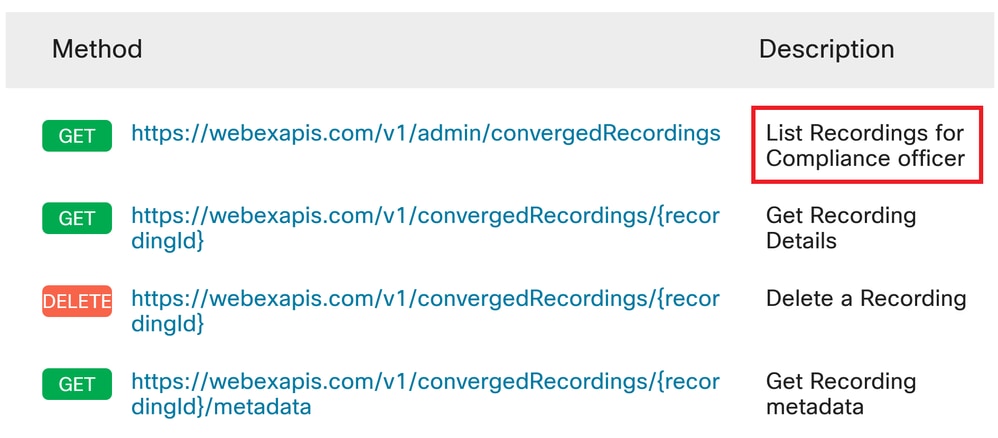 Auflisten der Aufzeichnungen für die Compliance Officer-Option
Auflisten der Aufzeichnungen für die Compliance Officer-Option
Schritt 3.Im Abschnitt Abfrageparameter geben Sie die Parameter für Ihre Suche ein und klicken Sie auf die Schaltfläche Ausführen, um die Anforderung auszuführen.
 Abfrageparameter und Schaltfläche "Ausführen"
Abfrageparameter und Schaltfläche "Ausführen"

Anmerkung: Verwenden Sie die Informationen im rechten Bereich, um weitere Details zu den einzelnen Feldern abzurufen. Die locationId kann beispielsweise im Abschnitt WebEx Control Hub - Locations abgerufen werden.
Schritt 4: Die Antwort wird im Feld Antwort angezeigt. Jede einzelne Aufzeichnung wird in geschweiften Klammern ({}) aufgeführt, wobei das id-Attribut die recordingId darstellt. Kopieren Sie die Ergebnisse zur Referenz in eine Textdatei.
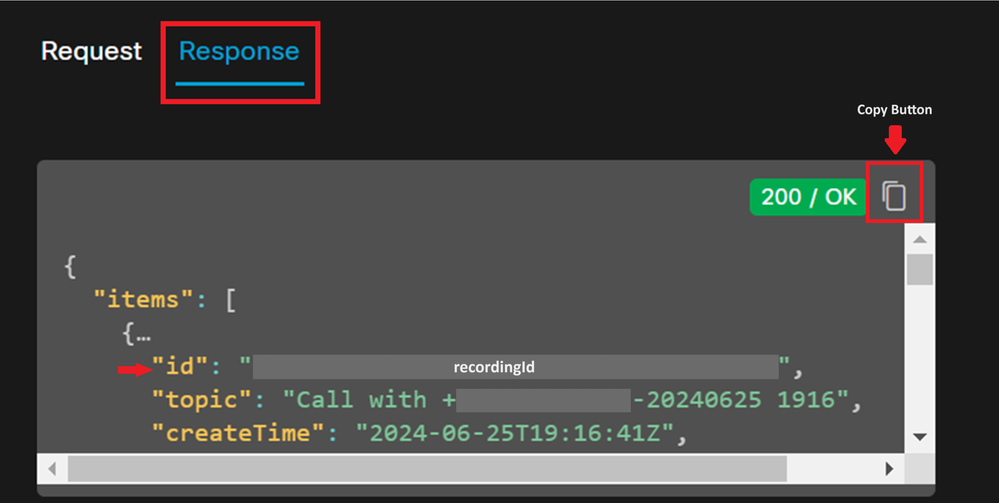 Antwortbox-Elemente
Antwortbox-Elemente
{ "items": [ { "id": "00060000-0300-0b00-0500-ab0000000000", "topic": "Call with +000000000000-20240625 1916", "createTime": "2024-06-25T19:16:41Z", "timeRecorded": "2024-06-25T19:15:48Z", "ownerId": "0000000d-0000-0000-0000-00000000000d", "ownerType": "virtualLine", "format": "MP3", "durationSeconds": 40, "sizeBytes": 122419, "serviceType": "calling", "storageRegion": "US", "status": "available", "serviceData": { "locationId": "eeeeeeeee-xxxx-0000-eeee-000000000000", "callSessionId": "00000000-xxxx-0000-0000-00000000000" } }, { "id": "0005n000-0400-0c00-05600-cd0000000000", "topic": "Call with +000000000000-20240625 1914", "createTime": "2024-06-25T19:14:20Z", "timeRecorded": "2024-06-25T19:13:45Z", "ownerId": "0000000c-0000-0000-0000-00000000000e", "ownerType": "virtualLine", "format": "MP3", "durationSeconds": 15, "sizeBytes": 49195, "serviceType": "calling", "storageRegion": "US", "status": "available", "serviceData": { "locationId": "eeeeeeeee-xxxx-0000-eeee-000000000000", "callSessionId": "00000000-xxxx-0000-0000-0000000000x" }
Schritt 5: Um eine bestimmte Aufzeichnung herunterzuladen, gehen Sie zurück zur Methodenliste, und wählen Sie die GET-Anforderung, Get Recording Details (Aufzeichnungsdetails abrufen).
 Details zur Aufzeichnung abrufen.
Details zur Aufzeichnung abrufen.
Schritt 6: Ersetzen Sie in der GET-URL die recordingId durch die tatsächliche ID der Aufzeichnung, die Sie herunterladen möchten. Klicken Sie dann auf die Schaltfläche Ausführen, um die Anforderung auszuführen.
 Klicken Sie auf die Schaltfläche recordingId.
Klicken Sie auf die Schaltfläche recordingId.
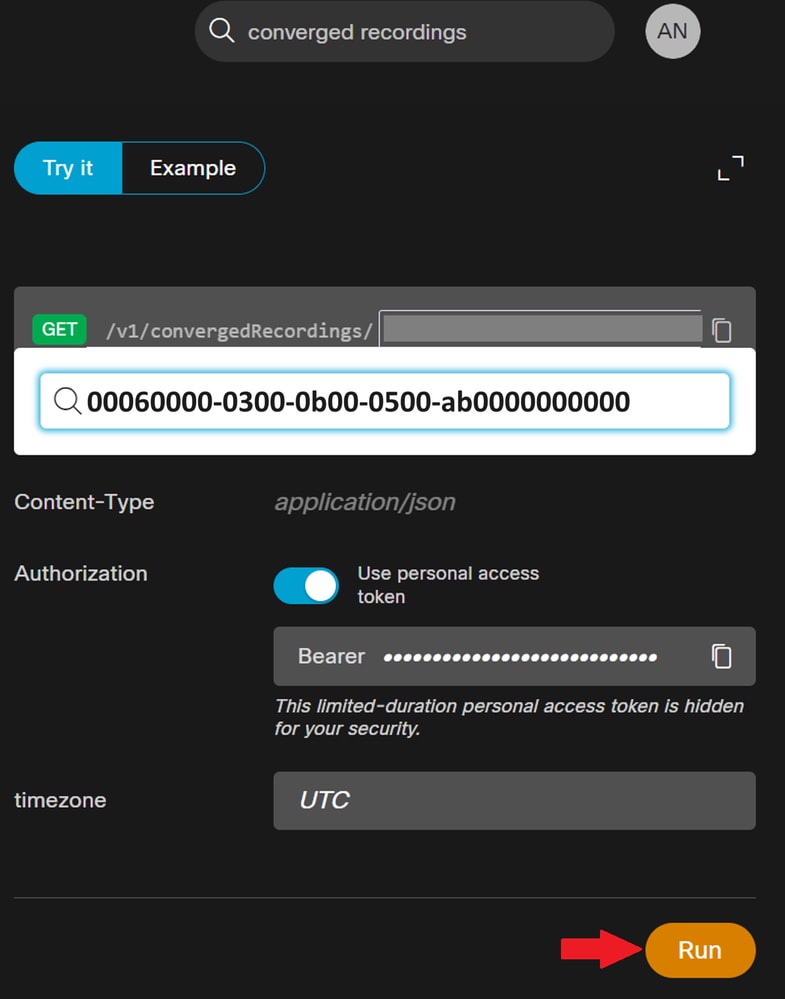 Aufzeichnungs-ID und Schaltfläche "Ausführen"
Aufzeichnungs-ID und Schaltfläche "Ausführen"
Schritt 7. Das Feld Antwort enthält die Suchergebnisse. Kopieren Sie die Ausgabe in eine Textdatei, und identifizieren Sie das audioDownloadLink-Attribut.
{ "id": "0005n000-0400-0c00-05600-cd0000000000", "topic": "Call with +000000000000-20240625 1914", "createTime": "2024-06-25T19:14:20Z", "timeRecorded": "2024-06-25T19:13:45Z", "temporaryDirectDownloadLinks": { "audioDownloadLink": "url-xxxxx", "expiration": "2024-06-25T23:18:11Z" }, "ownerId": "000000000-0000-0000-xxxx-000000xxxxxx", "ownerType": "virtualLine", "format": "MP3", "durationSeconds": 15, "sizeBytes": 49195, "serviceType": "calling", "storageRegion": "US", "status": "available", "serviceData": { "locationId": "eeeeeeeee-xxxx-0000-eeee-000000000000", "callSessionId": "xxxxxxxx-0000-0000-xxxx-0000xxxxxxxx" } }
Schritt 8: Kopieren Sie die gesamte URL, die sich unter audioDownloadLink befindet, und fügen Sie sie in einen Webbrowser ein. Achten Sie darauf, alle Zeichen zwischen den Anführungszeichen einzuschließen. Drücken Sie die Eingabetaste, um den Download zu starten. Die Aufzeichnung wird als MP3-Datei auf Ihren Computer heruntergeladen.
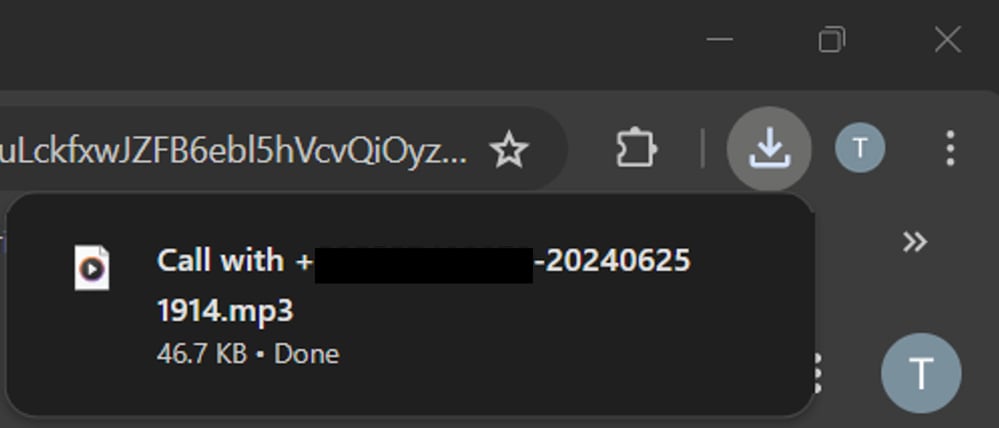 MP3-Datei-Downloads
MP3-Datei-Downloads

Anmerkung: Wenden Sie sich bei Fragen und Problemen im Zusammenhang mit der API an den Webex Developer Support unter Developer Support for Webex.
Zugehörige Informationen


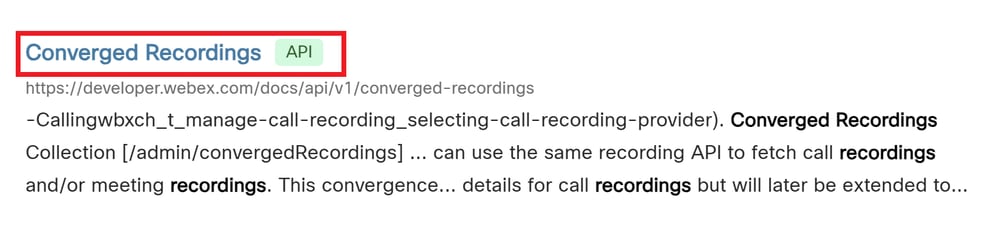
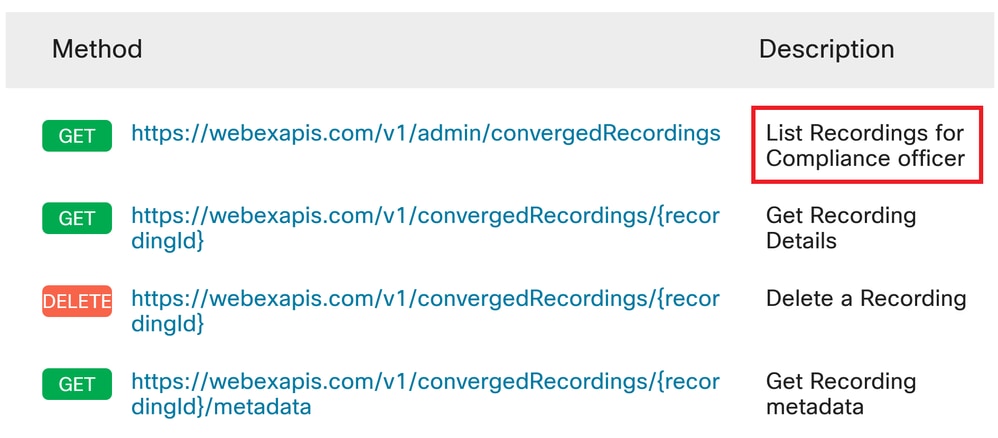

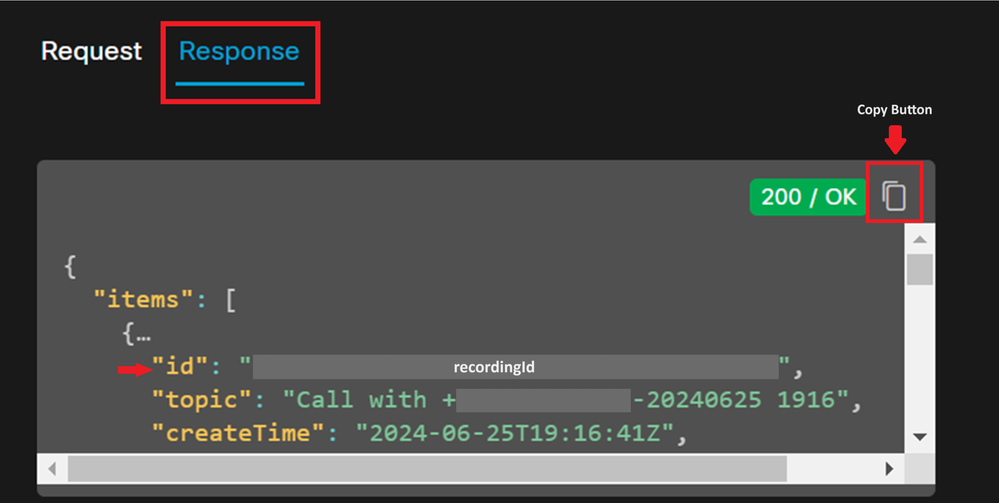


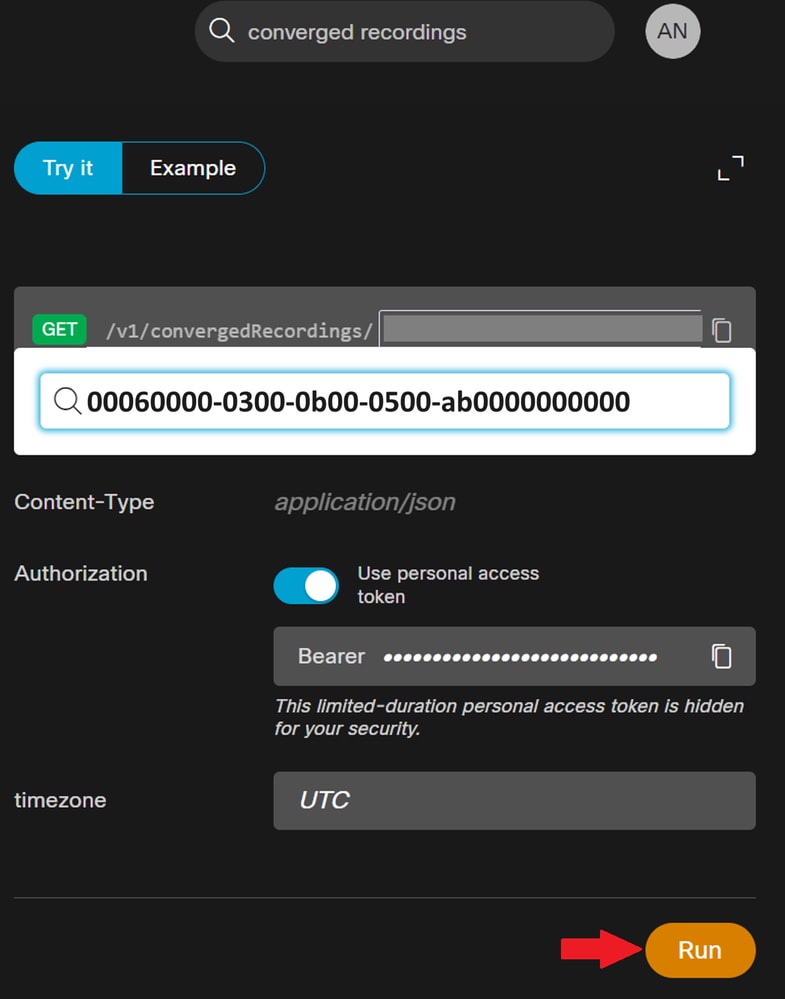
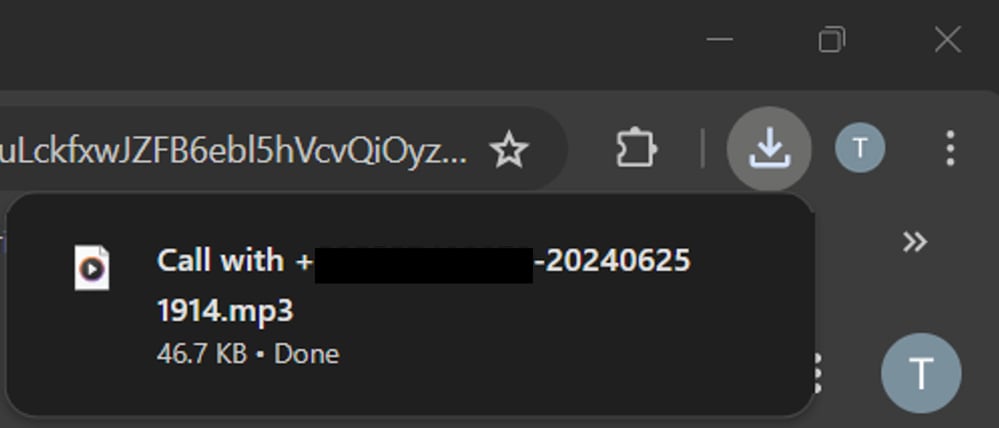
 Feedback
Feedback